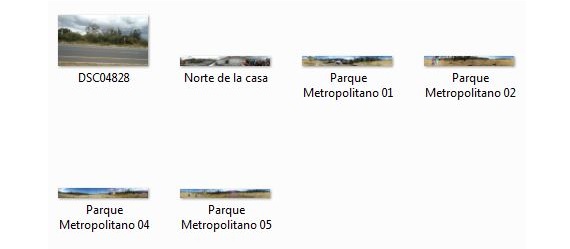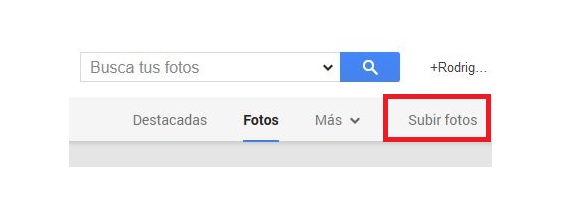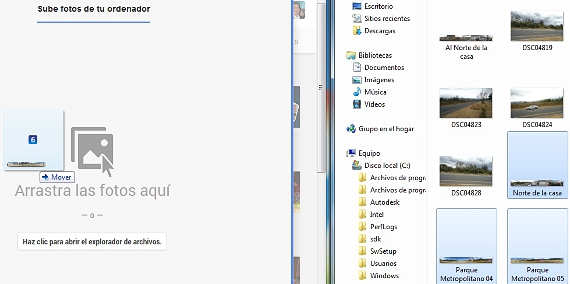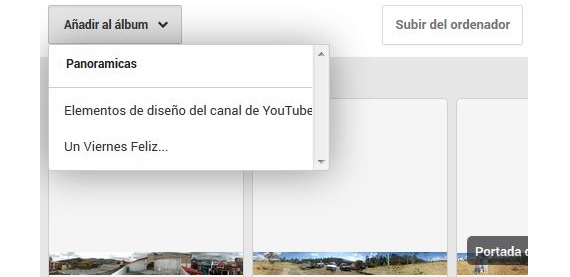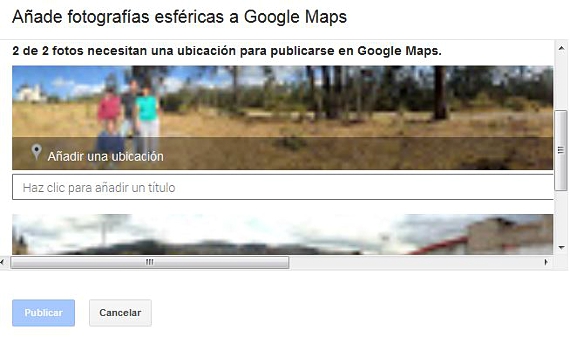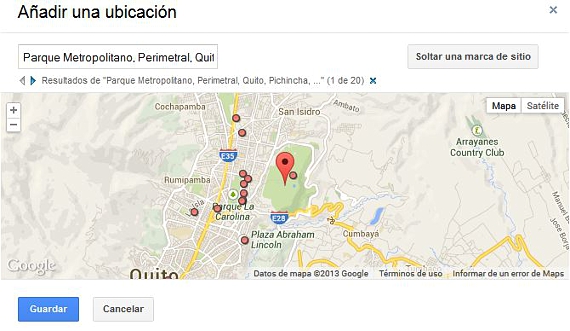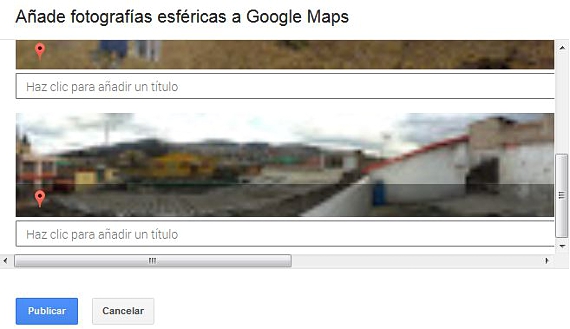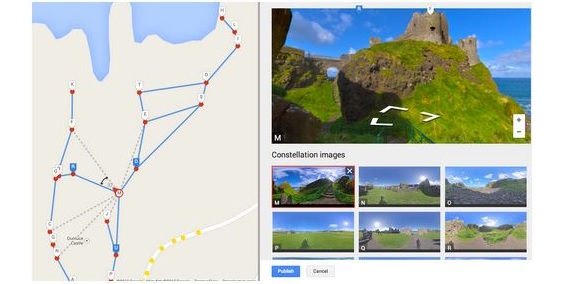Google Street View adalah salah satu perkhidmatan paling menarik yang ada di web, yang biasanya diminta oleh mereka yang ingin memiliki yang kecil panduan mengenai tempat tertentu di mana sahaja di dunia. Kita tidak hanya dapat dipandu oleh alamat dan jalan-jalan yang menjadi bagian dari itu, tetapi juga, jika kita mempunyai foto dan gambar tertentu yang menunjukkan sesuatu dari persekitaran tersebut, ini akan menjadi panduan yang lebih baik bagi kita pada masa itu untuk mencari kata tempat.
Sekarang kita semua mempunyai telefon bimbit yang sangat baik (tablet dan juga kamera digital), mungkin pada satu ketika kita telah menangkap beberapa gambar dari pelbagai tempat yang pernah kita lawati. Sekiranya keadaan ini timbul seperti itu, maka kita boleh mempunyai Google Street View yang diperibadikan dengan gambar kami, sesuatu yang akan kami ajarkan dalam artikel ini kerana perkhidmatan ini telah dikeluarkan untuk sesiapa sahaja yang ingin menggunakannya dengan gambar mereka sendiri.
Langkah pertama untuk mendapatkan Google Street View kami
Walaupun maklumat itu dijelaskan dengan sempurna di laman rasmi Google Street View, Ada aspek yang sangat penting yang telah diabaikan di sana, yang terdapat dalam penggabungan gambar dan gambar yang dapat kita gunakan untuk perkhidmatan ini. Google menganggarkan bahawa pengguna sudah mempunyai foto yang dihoskan di profil Google+ masing-masing, sesuatu yang tidak semestinya berlaku dan bagaimanapun boleh menjadi batasan kecil jika kita tidak tahu bagaimana mengintegrasikan gambar-gambar ini. Perkara pertama yang mesti kita pertimbangkan untuk digunakan Google Street View dengan gambar kita, kita mesti memilikinya dalam «panorama", yang mana mencadangkan putaran 360 °. Sekiranya kita sudah mempunyai fitur ini, maka kita dapat meneruskannya sebagai berikut:
- Kami membuka penjelajah fail kami untuk mencari gambar panorama.
- Pergi juga ke profil Google+ kami di penyemak imbas internet anda.
- Kami meletakkan penunjuk tetikus pada «permulaan»Kemudian kita pergi ke«foto".
- Dari tetingkap baru kita pergi ke «Muatnaik gambar«
- Kami menyeret gambar panorama dari penjelajah fail kami ke pengimport foto di Google+
- Sekiranya kami mahu, kami klik pada butang kiri atas yang bertuliskan «Tambah ke Album»Untuk membuat yang baru untuk foto panorama kami.
- Kemudian kita klik pada butang kiri bawah yang berbunyi «Bersedia".
Apa yang telah kami sebutkan di atas hanya akan membantu kami menyimpan foto-foto panorama dalam album kami di Google+, sesuatu yang perlu kami gunakan kemudian ketika pergi ke buat kami Google Street View dengan gambar-gambar ini.
Gambar panorama kami untuk membuat a Google Street View adat
Bahagian yang paling menarik dari proses ini terdapat pada bahagian ke-2 ini, di mana pada mulanya kita mesti mengklik pada pautan masing-masing yang akan mengarahkan kita ke perkhidmatan Google Street View (pautan terletak di bahagian bawah artikel), harus mengikuti beberapa langkah berurutan yang lain untuk dapat mengintegrasikan gambar-gambar yang sebelumnya kami hoskan ke profil Google+ kami; prosedur untuk melaksanakan tugas ini akan serupa dengan yang berikut:
- Kami mengklik pada pautan Google Street View (diletakkan di akhir artikel).
- Sekarang kita klik pada foto profil kita yang terletak di sebelah kanan atas.
- Sekarang setelah kami log masuk dengan profil Google+ kami, kami mengklik kamera yang terletak di sebelah foto kami.
- Tetingkap baru akan dibuka dengan semua album foto kami.
- Kami memilih gambar panorama yang sebelumnya kami import ke Google+ dan yang akan kami pautkan Google Street View.
- Dalam setiap gambar, «Lokasi»Yang menjadi milik mereka
- Anda akan dapat melihat tanda merah pada setiap gambar anda.
- Sekarang klik pada «menerbitkan".
- Sekarang anda hanya perlu mengklik «Sambungkan Imej".
Anda secara automatik akan berpeluang untuk mengagumi gambar anda yang sesuai dengan peta, dengan beberapa gambar lain yang menjadi sebahagian daripadanya; gambar anda akan dilambangkan dengan ikon biru kecil, ditunjukkan secara berurutan dengan huruf. Dalam tatanama ini, anda juga dapat mengagumi beberapa titik kuning, yang termasuk dalam pemandangan panorama Google Street View.
Maklumat lanjut - Photosynth: aplikasi terbaik untuk mengambil gambar 360 darjah
Web - Paparan Jalan Google